图片如何改变大小kb
更新时间:2024-04-09 15:08:20作者:yang
在现代社会中图片已经成为我们生活中不可或缺的一部分,随着科技的不断发展,我们常常面临着图片大小过大的问题,导致网页加载速度变慢或存储空间不足。如何改变图片的大小以减小KB大小呢?这不仅关乎网页加载速度和存储空间的问题,更是提升用户体验和节约资源的重要一环。接下来让我们一起探讨一下图片大小KB调整的方法。
步骤如下:
1.第一步:选中需要改变大小的图片,单击鼠标右键。打开方式选择“画图”,红色线框标记的就是当前图片的大小。
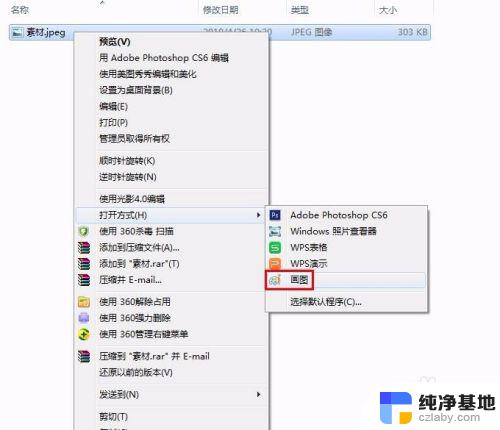
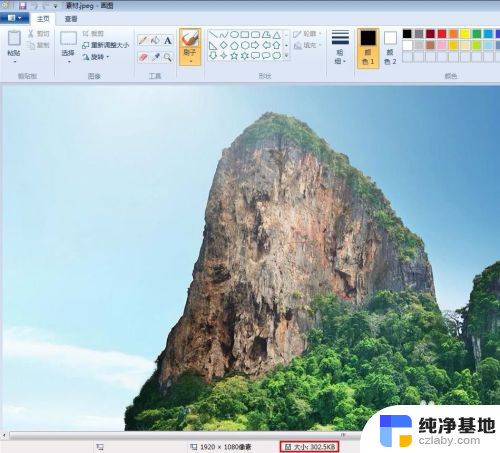
2.第二步:在工具栏中单击“重新调整大小”按钮。
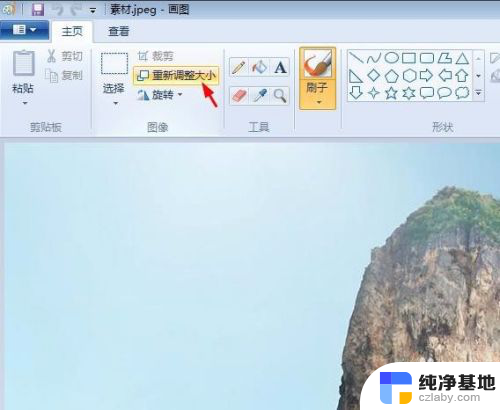
3.第三步:如下图所示,弹出“调整大小和扭曲”对话框。可以通过“百分比”和“像素”两种方式调整图片大小。
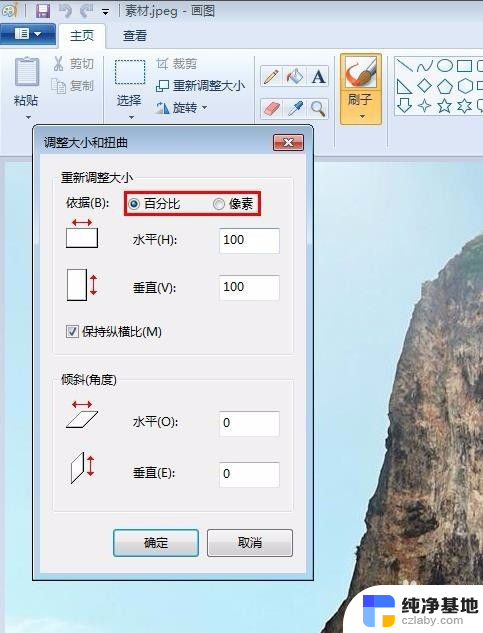
4.第四步:我们选择像素,输入要设置的水平和垂直数值。单击“确定”按钮。
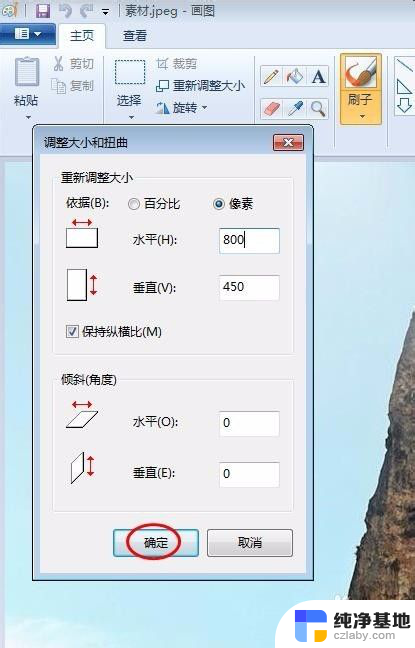
5.第五步:单击左上角“保存”按钮,图片kb就变小了。
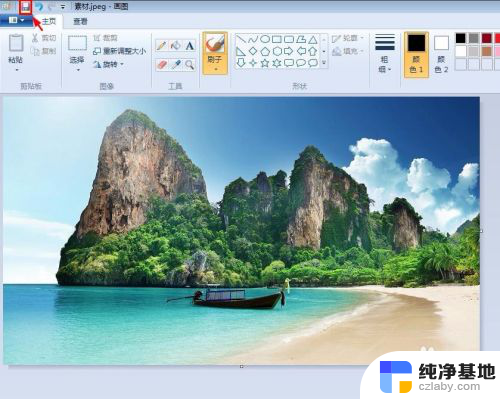
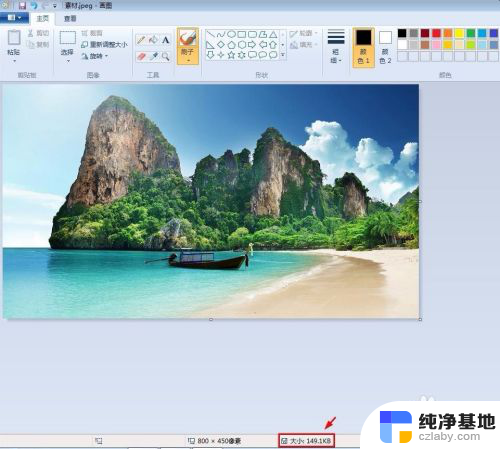
以上就是关于如何调整图片大小的全部内容,如果您遇到这种情况,可以按照小编的方法来解决,希望对大家有所帮助。
- 上一篇: wps如何在空格处自动添加逗号
- 下一篇: wps如何将编号的字体设为黑体
图片如何改变大小kb相关教程
-
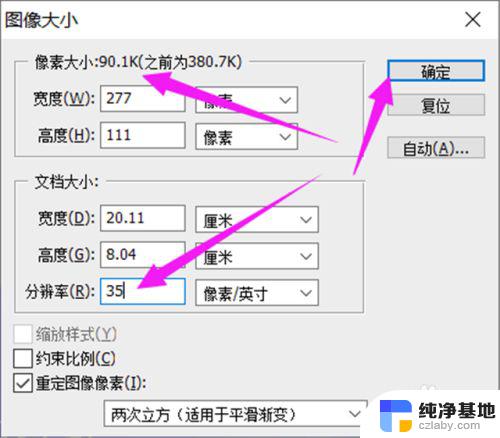 画图工具如何缩小图片大小kb
画图工具如何缩小图片大小kb2024-02-08
-
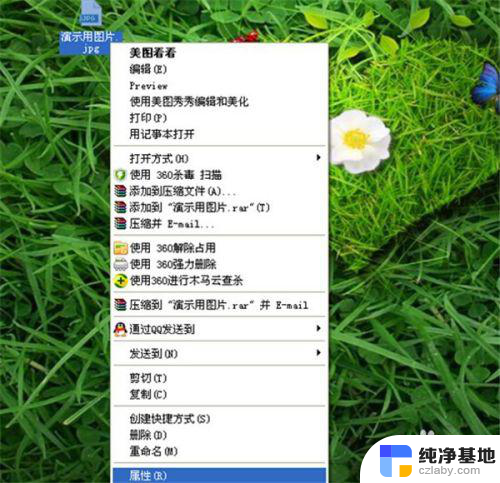 如何改变图片占用空间大小
如何改变图片占用空间大小2023-12-07
-
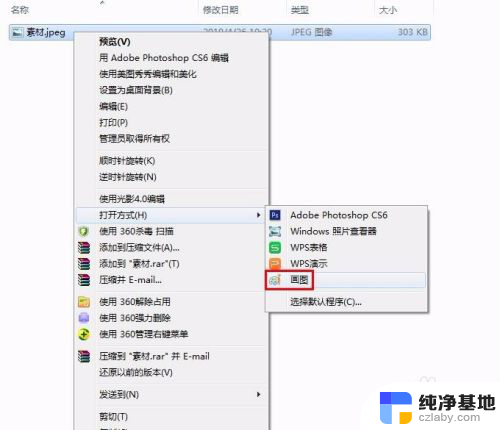 怎么修改图片kb大小
怎么修改图片kb大小2023-12-20
-
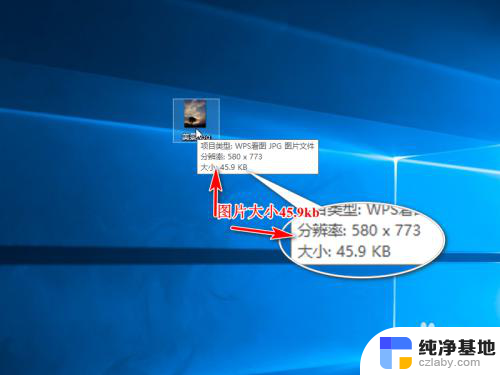 电脑上怎么改图片大小kb
电脑上怎么改图片大小kb2024-03-26
电脑教程推荐